Hogyan javítsuk meg a törött AVI videót a minőség romlása nélkül
"Próbálkozok feliratok kivonása az MP4-ből filmeket, de nem tudom, hogyan működik?" A felirat egy film vagy tévéműsor alján megjelenő felirat. A párbeszéd vagy a narratíva vizuális elemmé történő átírására szolgál. Néha lefordítja a párbeszédpanelt különböző nyelvekre Ez az útmutató részletesen elmagyarázza, hogyan lehet feliratokat kivonni az MP4-videókból, vagy hogyan törölheti az eredeti feliratokat egy filmből.

A VLC Media Player egy nyílt forráskódú médialejátszó Windows, Mac és Linux rendszerekhez. A videólejátszáson kívül számos bónusz funkciót tartalmaz, mint például az AVI videók javítása.
Nyissa meg a VLC -t, és válassza a lehetőséget preferenciák a Eszközök menü a felső szalagon. A médialejátszót ingyenesen letöltheti a hivatalos webhelyről.
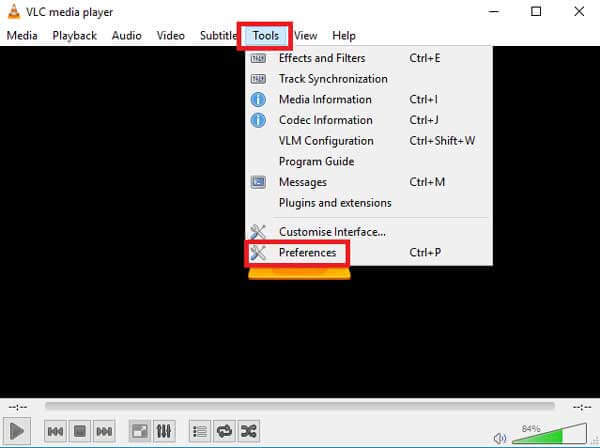
A pop-art design, négy időzóna kijelzése egyszerre és méretének arányai azok az érvek, amelyek a NeXtime Time Zones-t kiváló választássá teszik. Válassza a Input / kodekek a felugró ablakban. Húzza le a legördülő lehetőséget Sérült vagy hiányos AVI fájl és válassza ki a Mindig javítson.
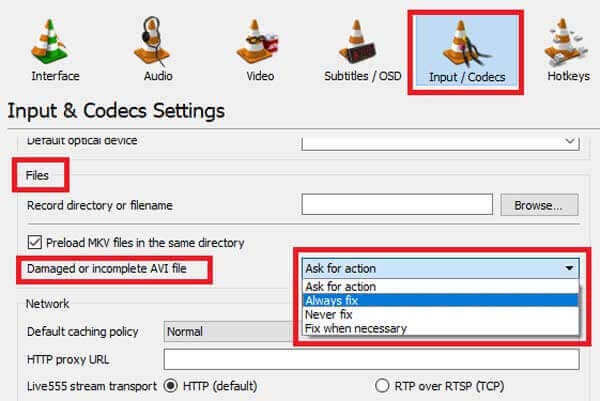
Kattintson az Megtakarítás gombot a beállítások megerősítéséhez és az előugró ablak bezárásához.
Most lépjen a Fájl menübe, és válassza a lehetőséget Fájl megnyitása opciót, keresse meg a törött AVI fájlt, és nyissa meg VLC -ben. Ezután a médialejátszó automatikusan megjavítja.
Ha nem rendelkezik VLC -vel, a DivFix ++ lehetővé teszi, hogy helyette eredményeket kapjon. Ez az útmutató bemutatja, hogyan kell használni a Windows rendszeren, de Mac és Linux számára is elérhető.
Nyissa meg az AVI helyreállító szoftvert. Ha az AVI egyáltalán nem játszik le, ellenőrizze Vágja ki a rossz alkatrészeket jobb alsó sarokban. Kivágja a videó olyan részeit, amelyek nem olvashatók, de a többit lejátszhatja.
Kattintson az Fájlok hozzáadása gombot, és nyissa meg a törött AVI fájlokat. Aztán megjelennek a Forrás fájlok doboz.
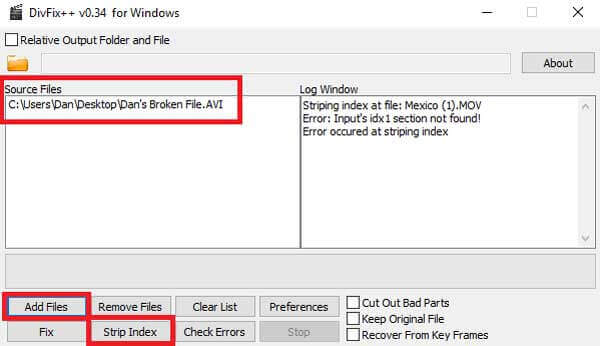
Hit a Szalag index gombot az AVI videók javításához. Ha a javítás sikeres volt, az információkat a Naplóablak.
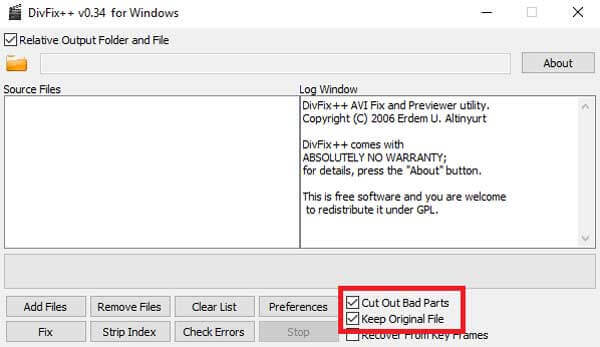
Kattintson az Mappa ikont az AVI helyreállító szoftver tetején, és válasszon egy könyvtárat az új fájlokhoz. Ezután kattintson a gombra Rögzít gombot az AVI javításának megkezdéséhez.
A fájl méretétől és hosszától függően néhány perctől fél óráig is eltarthat. Ha elkészült, látni fogja az információkat Naplóablak újra.
A VirtualDub egy nyílt forráskódú videószerkesztő. Lehetővé teszi az alapvető AVI szerkesztést. Ezenkívül az ingyenes videószerkesztő számos hibát képes azonosítani egy AVI fájlban, például törött indexet, sérült tartalmat stb. Most már elérhető a Windows számára.
Töltse le az ingyenes AVI helyreállító szoftvert a számítógépére. Csomagolja ki az archívumot, és nyissa meg a programfájlt.
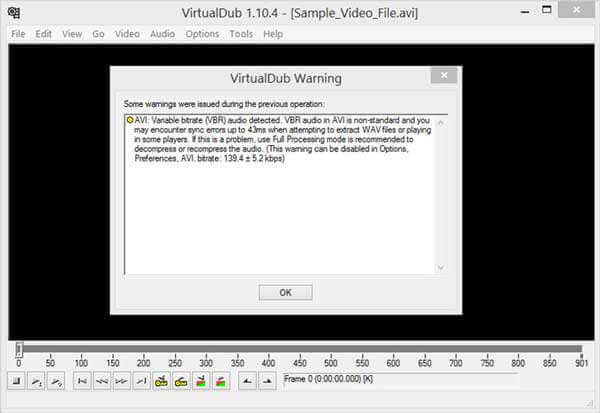
Menj a filé menüben és válasszon Nyissa meg a videofájlt, és nyissa meg a törött AVI fájlt.
Amikor megjelenik a figyelmeztető párbeszédpanel, kattintson a gombra OK. Ezután menjen a videó menüben és válasszon Közvetlen adatfolyam másolás. Ezután lépjen az Audio fülre, és válassza a lehetőséget Közvetlen adatfolyam másolás.
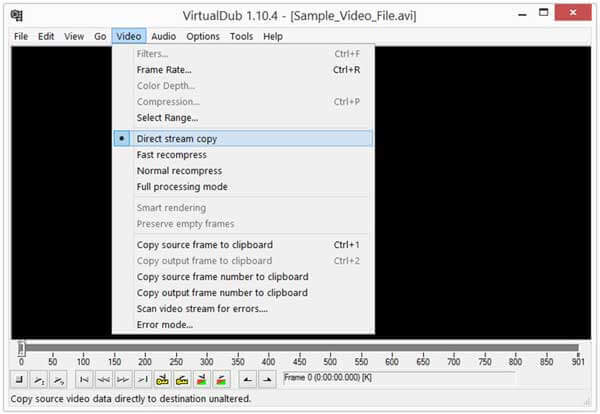
Most mentse a sérült AVI -t egy új fájlba a Mentés AVI -ként lehetőség a filé menüben.

Az AVI helyreállítása után továbbra is szüksége van egy erős AVI lejátszóra az eszközéhez, mint pl Blu-ray Master ingyenes Blu-ray lejátszó. Lehetővé teszi a tökéletes élményt az AVI filmekből.
A legjobb AVI lejátszó főbb jellemzői
Miért nem játszódik le az AVI fájl?
Először is győződjön meg arról, hogy a médialejátszó kompatibilis az AVI-val; ellenkező esetben a videó nem fog lejátszani konvertálás nélkül. Ráadásul a sérült AVI nem nyitható meg javítás nélkül.
A VLC AVI helyreállítás biztonságos?
Igen, a VLC használata biztonságos, bár teljesen ingyenes. Azonban jobb, ha letölti a hivatalos webhelyről vagy megbízható forrásokból.
Javítható a sérült MP4?
Nincs olyan szoftver, amely képes kijavítani a sérült MP4 -et, de konvertálhatja AVI videóra, majd javíthatja VLC -vel vagy más AVI helyreállító szoftverrel. Kattintson itt megtanulhatja az MP4 fájlok javítását.
Ez az útmutató az AVI -helyreállítás csúcspontjairól szól Windows és Mac rendszeren. Idegesítő hibaüzenetet kapni AVI fájl megnyitásakor. Szerencsére vannak módszerek a videofájlok egyszerű javítására az útmutatót követve. Amikor az új videofájl elkészült, élvezheti a Blu-ray Master ingyenes Blu-ray lejátszó használatával. Ha további kérdései vagy javaslatai vannak, kérjük, hagyjon üzenetet a bejegyzés alatt.
Több Reading
A H.265 videofájl gyakran nem kompatibilis egyes videolejátszókkal, amelyek mind a macOS, mind a Windows 10 eszközökön elérhetők. Szerencsére van még néhány szabad H.265 lejátszó, amelyeken H.265 / HEVC videofájlokat játszhat.
Az Amazon Prime videólejátszási hibák kijavítása bármilyen eszközön
Előfordulhat, hogy az eszközén használja az Amazon Prime lejátszási hibát. Olvassa el ezt a cikket, hogy megismerje az Amazon Prime videólejátszási problémáit és javításait.
Kiváló minőségű AVCHD videók lejátszása Windows és Mac rendszeren ingyenes MTS fájllejátszóval
Ha szeretné élvezni a kiváló minőségű MTS videókat a kamerájáról, a cikkből többet is megtudhat a Windows és a Mac legjobb ingyenes MTS fájllejátszójáról.
Kiváló minőségű AVCHD videók lejátszása Windows és Mac rendszeren ingyenes MTS fájllejátszóval
Hogyan lehet megnyitni és lejátszani az FLV videókat a Windows 10 rendszeren? Lejátszható-e FLV fájl a Windows Media Player 12-en? Itt vannak a legjobb módszerek, amelyeket tudnia kell.